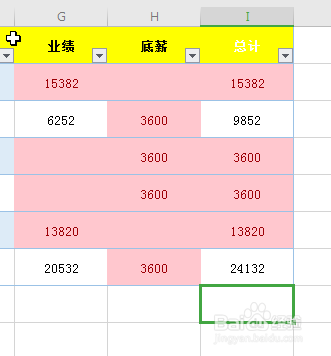在Excel表格中如何快速标记出重复数据
1、首先打开电脑,下载安装办公软件,这里以WPS为例,如图
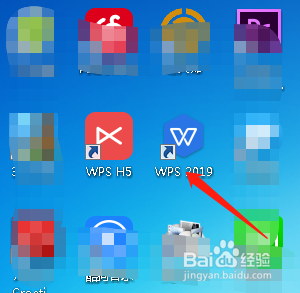
2、安装完成后我们双击图标打开,在其左侧点击“新建”

3、接着选择表格的图标,点击下方的“创建新建空白表格”
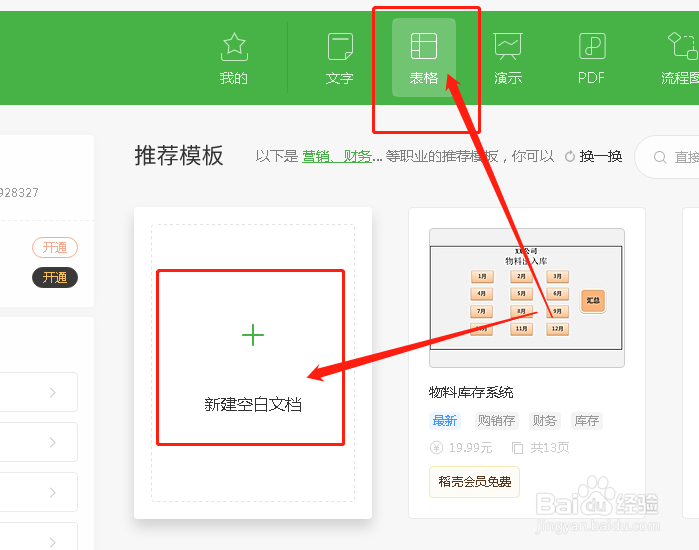
4、随便导入一些需要数据,如图
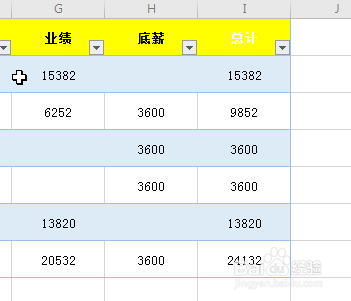
5、选中所有数据,如图
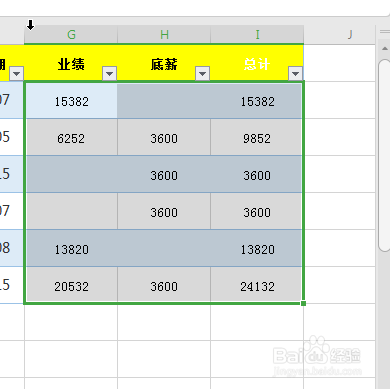
6、在开始选项卡下,找到“条件格式”,如图
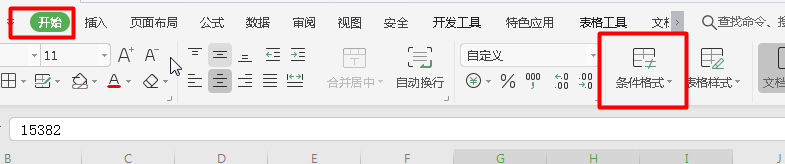
7、点击“条件格式”,选择“突出显示单元格规则”,然后选择“重复值”,如图
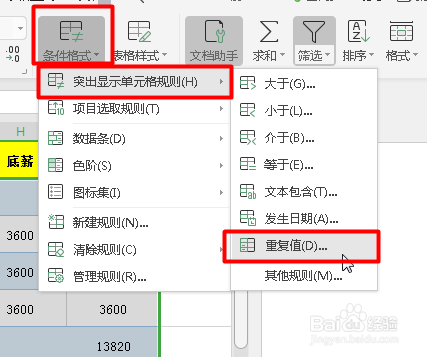
8、然后选择对比出来之后显示单元格显示的颜色,点击确定,如图
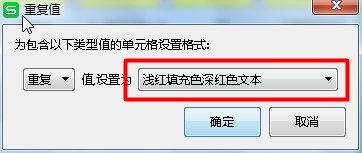
9、最后重复的就突出显示出来了
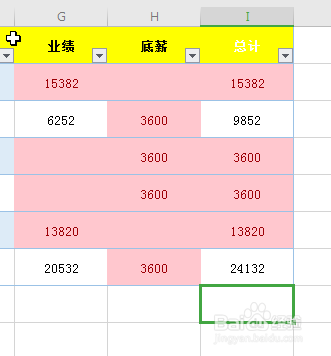
1、首先打开电脑,下载安装办公软件,这里以WPS为例,如图
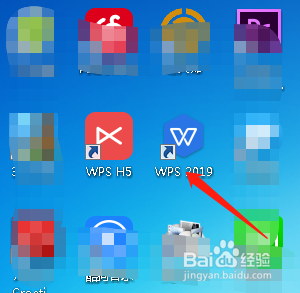
2、安装完成后我们双击图标打开,在其左侧点击“新建”

3、接着选择表格的图标,点击下方的“创建新建空白表格”
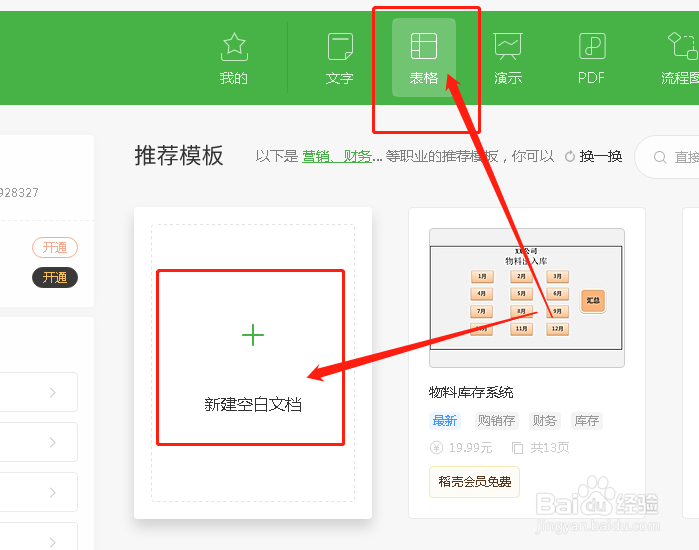
4、随便导入一些需要数据,如图
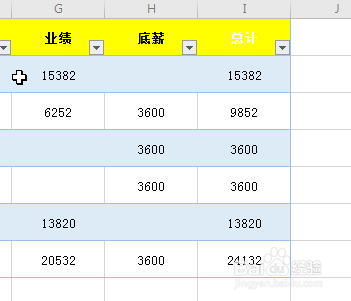
5、选中所有数据,如图
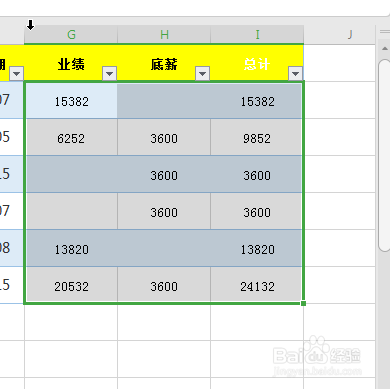
6、在开始选项卡下,找到“条件格式”,如图
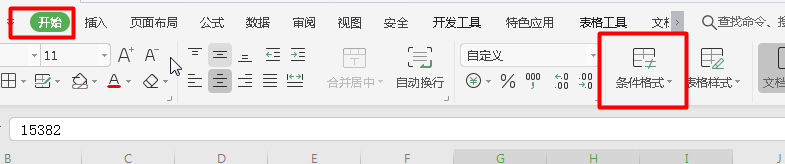
7、点击“条件格式”,选择“突出显示单元格规则”,然后选择“重复值”,如图
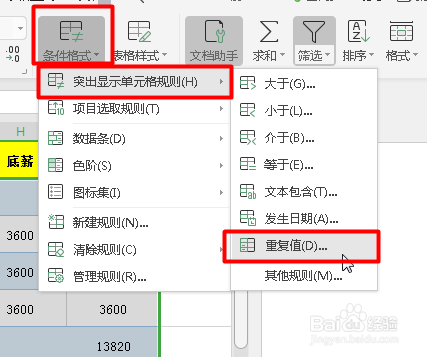
8、然后选择对比出来之后显示单元格显示的颜色,点击确定,如图
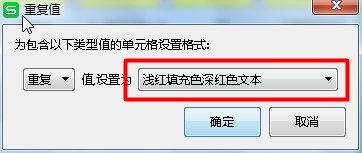
9、最后重复的就突出显示出来了